Uwaga: Ten artykuł spełnił swoje zadanie i wkrótce zostanie wycofany. Aby zapobiec błędom „Nie można odnaleźć strony”, usuniemy znane nam linki. Jeśli zostały utworzone linki do tej strony, należy je usunąć — dbajmy wspólnie o łączność w sieci Web.
Po zainstalowaniu dodatku Microsoft Office Organization Chart wykonaj następujące czynności, aby go otworzyć:
-
Na karcie Wstawianie w grupie Tekst kliknij pozycję Obiekt.
-
Na liście Wstaw obiekt kliknij pozycję Dodatek Schemat organizacyjny dla programów pakietu Microsoft Office, a następnie kliknij przycisk OK.
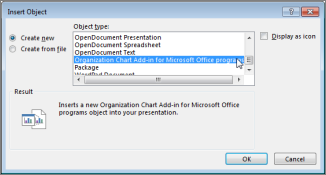
Uwaga: Aby poznać inne sposoby tworzenia schematu organizacyjnego w programie Word, Excel, PowerPoint lub Outlook, zobacz Tworzenie schematu organizacyjnego. Aby dowiedzieć się więcej o schematach organizacyjnych dla Visio, zobacz Tworzenie schematu organizacyjnego w programie Visio.










